
L'iPad può avviarsi immediatamente e connettersi a un iPhone Hotspot, senza dover interagire con l'iPhone per accenderlo manualmente. Questo rende un modo ultraveloce per connettere un iPad a Internet tramite la connessione Internet condivisa di un iPhone.
Questa capacità dell'iPad è abbastanza simile all'utilizzo di iPhone Instant Hotspot dal Mac, tranne per il fatto che invece di accedervi da una barra dei menu accedi a Instant Hotspot tramite l'app Impostazioni.
Come avviare e connettersi all'hotspot iPhone da iPad
I requisiti per poter utilizzare la funzione iPhone Instant Hotspot da iPad sono abbastanza semplici; devi avere la funzione Wi-Fi Personal Hotspot disponibile sul tuo iPhone, lo stesso ID Apple in uso sia sull'iPad che sull'iPhone e anche Bluetooth e Wi-Fi devono essere attivati per entrambi i dispositivi.
- Apri l'app "Impostazioni" sull'iPad
- Vai alla sezione "Wi-Fi" delle Impostazioni
- Cerca nella sezione "Hotspot personali" il nome dell'hotspot wireless dell'iPhone e toccalo per connetterti e avviare l'hotspot dell'iPhone
- Autenticati e accedi all'hotspot Wi-Fi come al solito
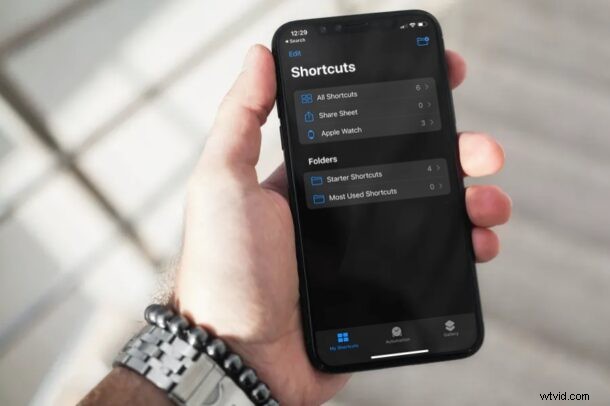
L'iPad utilizzerà l'hotspot personale dell'iPhone finché l'hotspot Wi-Fi dell'iPhone è disponibile o finché l'iPad rimane connesso al segnale Wi-Fi.
Come sempre, tieni presente che l'hotspot personale Wi-Fi può consumare molti dati cellulari, quindi fai attenzione a eventuali limiti di dati o limiti di larghezza di banda che potresti avere sul tuo piano dati mobile individuale del telefono cellulare.
Se non hai questa funzione di hotspot istantaneo disponibile dall'iPad, è probabile che uno dei requisiti non sia soddisfatto o semplicemente che il tuo iPhone non disponga della funzionalità di hotspot personale Wi-Fi abilitata o disponibile. iPhone Personal Hotspot è opzionale su molti gestori di telefonia mobile e alcuni piani richiedono un costo aggiuntivo per poter utilizzare la connessione cellulare dell'iPhone come hotspot Wi-Fi per altri dispositivi.
Mentre questo articolo discute ovviamente della connessione a un iPhone Instant Hotspot da un iPad, tecnicamente puoi connetterti agli stessi iPhone Instant Hotspot Wi-Fi anche da altri iPhone o iPod touch, ma poiché la maggior parte dei dispositivi iPhone ha il proprio piano dati mobile, quello la capacità potrebbe essere meno rilevante per utilizzare Instant Hotspot da iPhone a iPhone. E come accennato in precedenza, anche il Mac ha Instant Hotspot come funzionalità.
L'hotspot personale di solito funziona abbastanza bene e senza problemi, ma se ti capita di incontrare difficoltà durante l'utilizzo della funzione, dai un'occhiata ad alcuni suggerimenti per la risoluzione dei problemi per risolvere il problema.
Se hai suggerimenti, approfondimenti, opinioni o esperienze pertinenti con l'utilizzo di Instant Hotspot da un altro dispositivo per utilizzare un hotspot Wi-Fi iPhone, faccelo sapere nei commenti.
